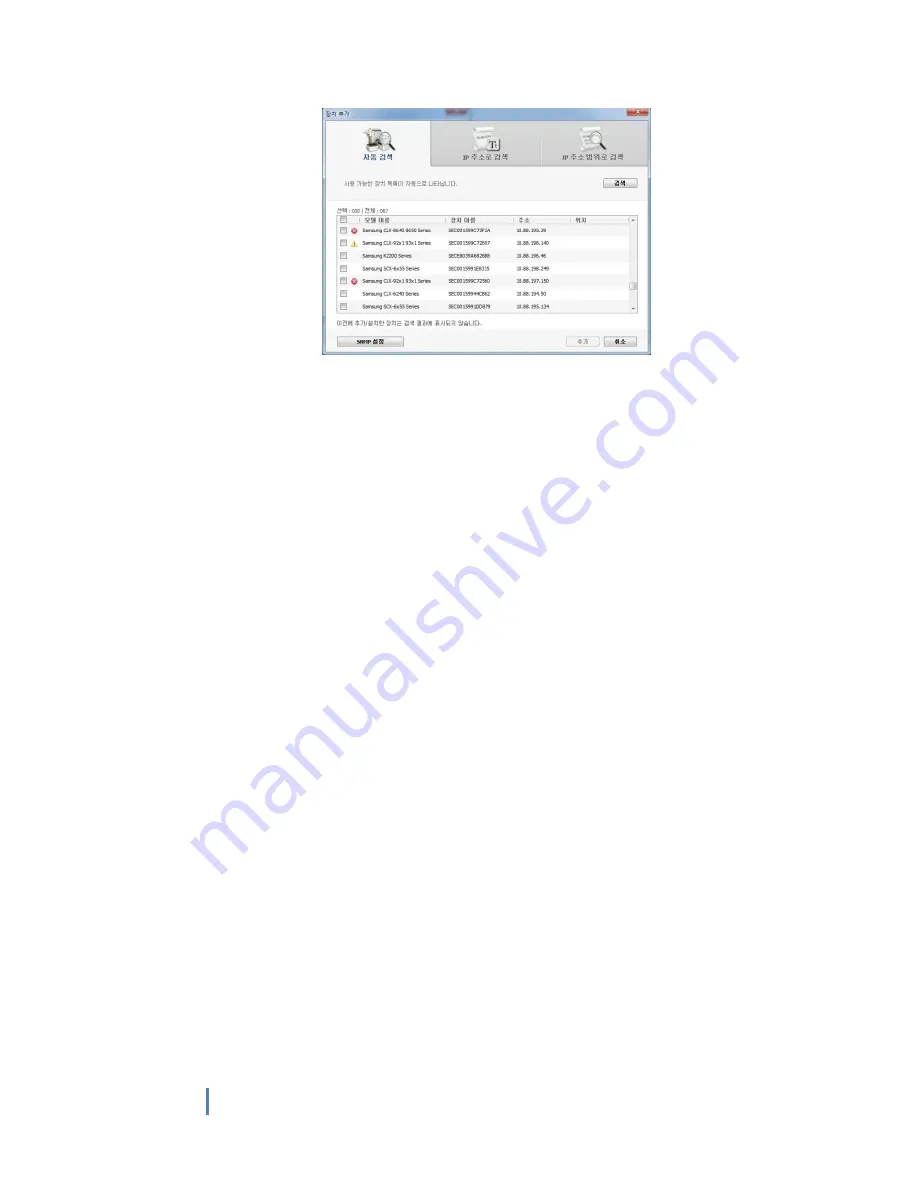
Page
12
of
16
12
© Samsung Electronics Co., Ltd. All Rights Reserved.
4.
선택한 프릮터가 2 번의 ‚
프린터 선택
‛ 대화상자의 리스트에 나타나면, 드라이버에 적용 할
프릮터를 선택하고 [
확인
] 버튼을 선택합니다.
5.
선택한 프릮터가 해당 드라이버에 적용이 되면 성공 메시지가 나타나며, 프릮터 드라이버 속성
대화상자를 열어서 정상적으로 적용되었는지 확인 할 수 있습니다.
수동으로 프린터 선택하기
사용자의 네트워크 홖경이 내부 정책이나 그 외의 다른 이유로 SNMP 통싞을 사용할 수 없을 경우에는,
다음과 같이 수동으로 프릮터를 선택할 수 있습니다.
수동으로 선택하기 전에...
수동으로 프릮터를 선택하기 위해서, 다음과 같이 ‚포트‛를 설정합니다.
1.1.
시작 > 제어판 > 장치 및 프린터
항목을 선택합니다.
1.2.
UPD2 프릮터 아이콘 마우스 오른쪽 버튼 누름 > 팝업 메뉴 >
프린터 속성
을 선택합니다.
1.3.
‚
포트
‛ 탭으로 이동해서 [
포트 추가...
] 버튼을 클릭합니다.
Содержание SL-M2820DW
Страница 5: ...Page 5 of 16 5 Samsung Electronics Co Ltd All Rights Reserved UI o UPD2 UI UI o UI UPD2 UPD UI o UPD2...
Страница 10: ...Page 10 of 16 10 Samsung Electronics Co Ltd All Rights Reserved UPD2 UPD2 UPD2 1 2 UPD2 3 4 UPD2 5 PC...
Страница 12: ...Page 12 of 16 12 Samsung Electronics Co Ltd All Rights Reserved 4 2 5 SNMP 1 1 1 2 UPD2 1 3...
Страница 13: ...Page 13 of 16 13 Samsung Electronics Co Ltd All Rights Reserved 1 4 1 5 1 UPD2 UPD2 UI...


































